Hur man gör en självintroduktion med carrd
Gå in på carrd
Här är den officiella webbplatsen för carrd -> carrd.co. Du kan kopiera och klistra in detta i din webbläsares adressfält och gå in på carrd.

Börja med en mall
När du först skapar en webbplats i Carrd kan du börja med att välja en mall som bäst passar dina behov. Mallar kommer med förbyggda sektioner och designer, vilket gör det enkelt att anpassa utan att börja från början. Bläddra genom kategorier och välj en som matchar stilen eller syftet med din webbplats.
Här kommer vi att börja med att välja en "Profil" eftersom vi vill göra en självintroduktion.

Översikt över redigeraren
Carrd-redigeraren är uppdelad i tre huvudsektioner: duken, huvudmenyn och sidofältet. Duken visar en liveförhandsvisning där du kan redigera visuellt, huvudmenyn ger alternativ som ångra, gör om, förhandsgranska och publicera. Klicka på ett element, sidofältet visas, vilket innehåller elementets alternativ.
Och om du besöker carrd för första gången. En överlagring kommer att dyka upp för att visa dig detaljerade instruktioner. Du kan stänga den (eftersom du kan ta upp den igen i huvudmenyn när du behöver).
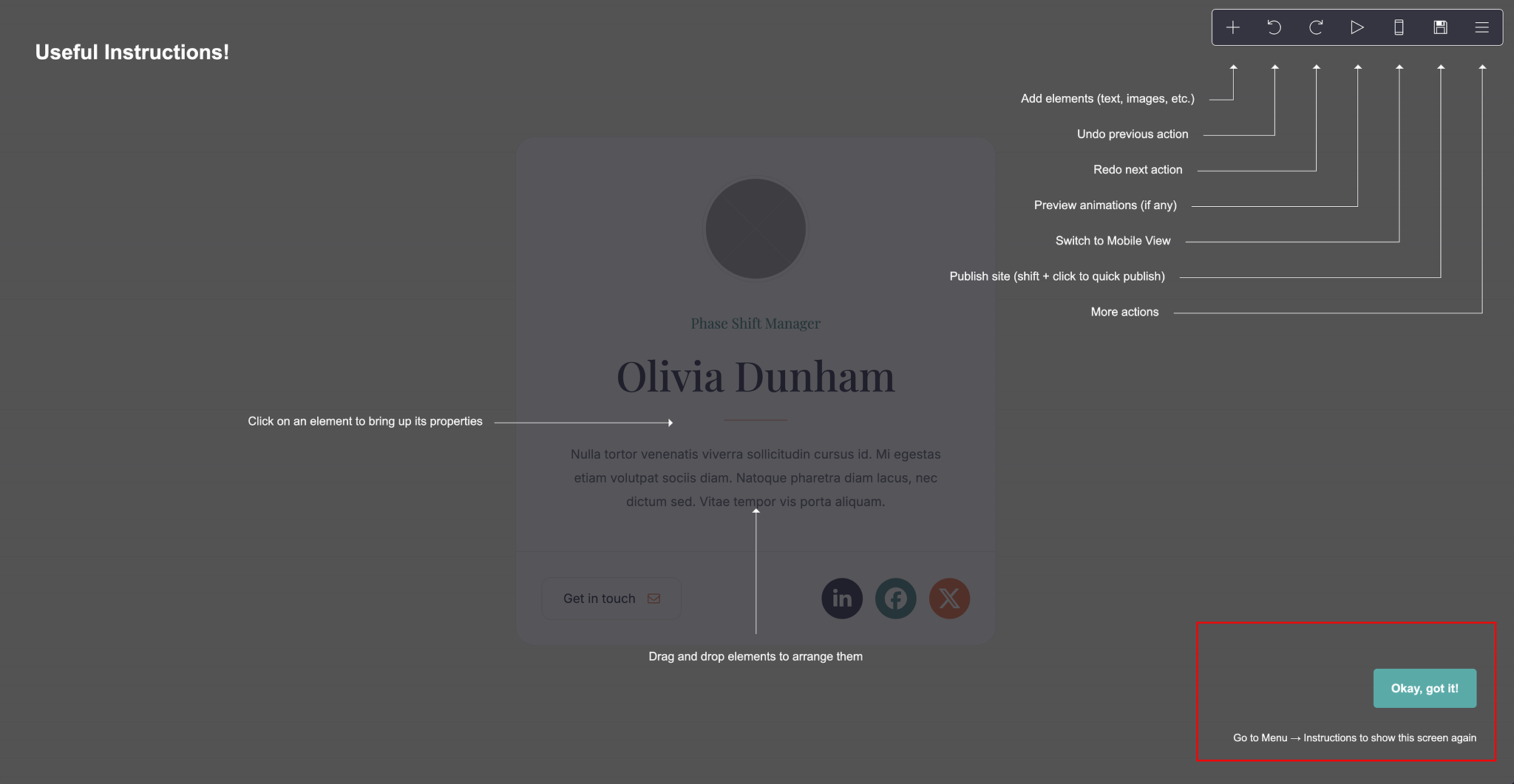
Ändra text
Klicka på textelementet som innehåller namnet Olivia Dunham. Sidofältet visas. Du kan ange ditt namn i sidofältet.
Du kan också göra detsamma för beskrivningstexten under namnelementet.
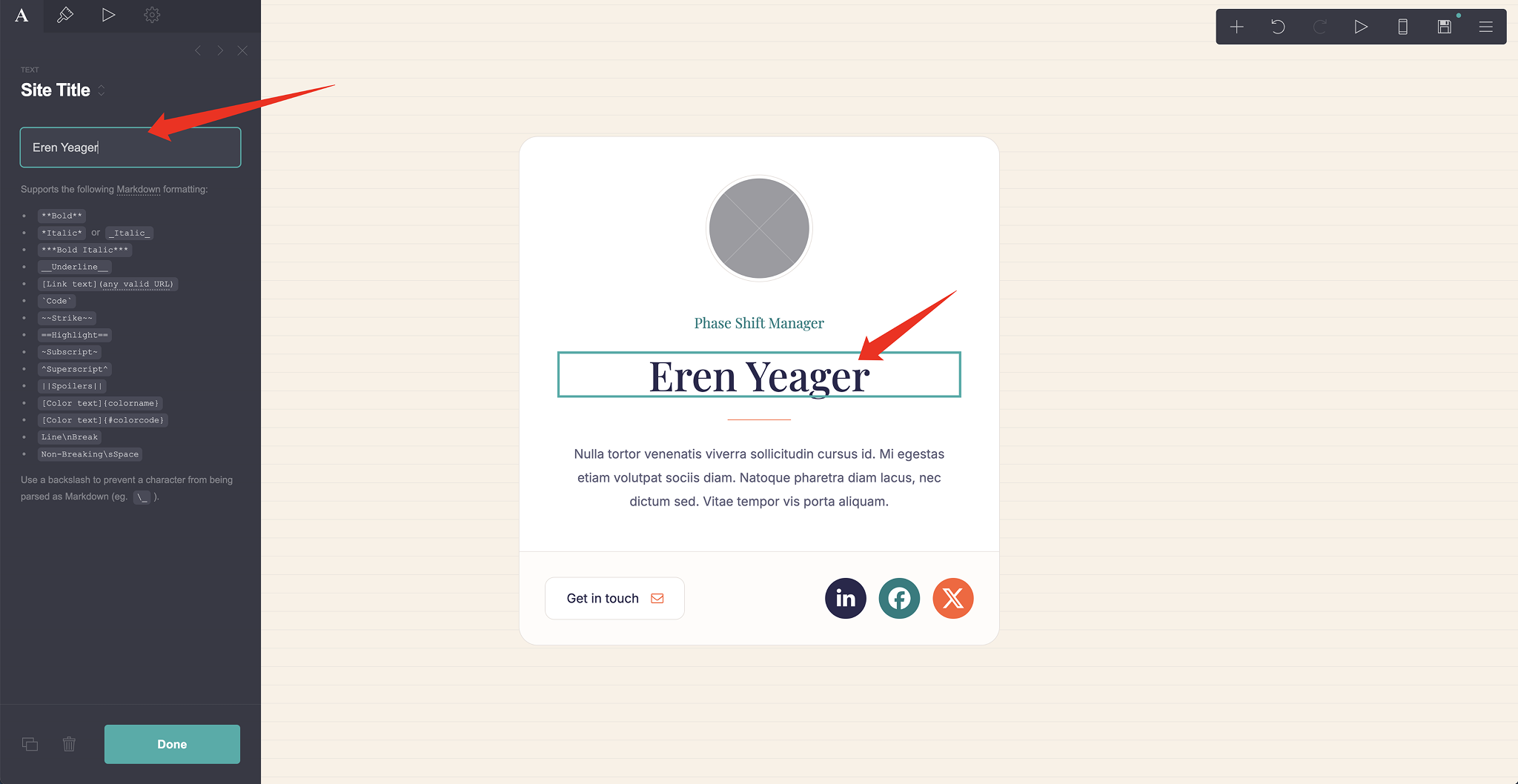
Ändra bild
Klicka på den lilla runda bilden. I sidofältet klickar du på Ladda upp för att ladda upp en avatar av dig från din dator.

Om du vill ersätta med en annan bild. Klicka på Redigera i sidofältet och klicka på Byt högst upp.
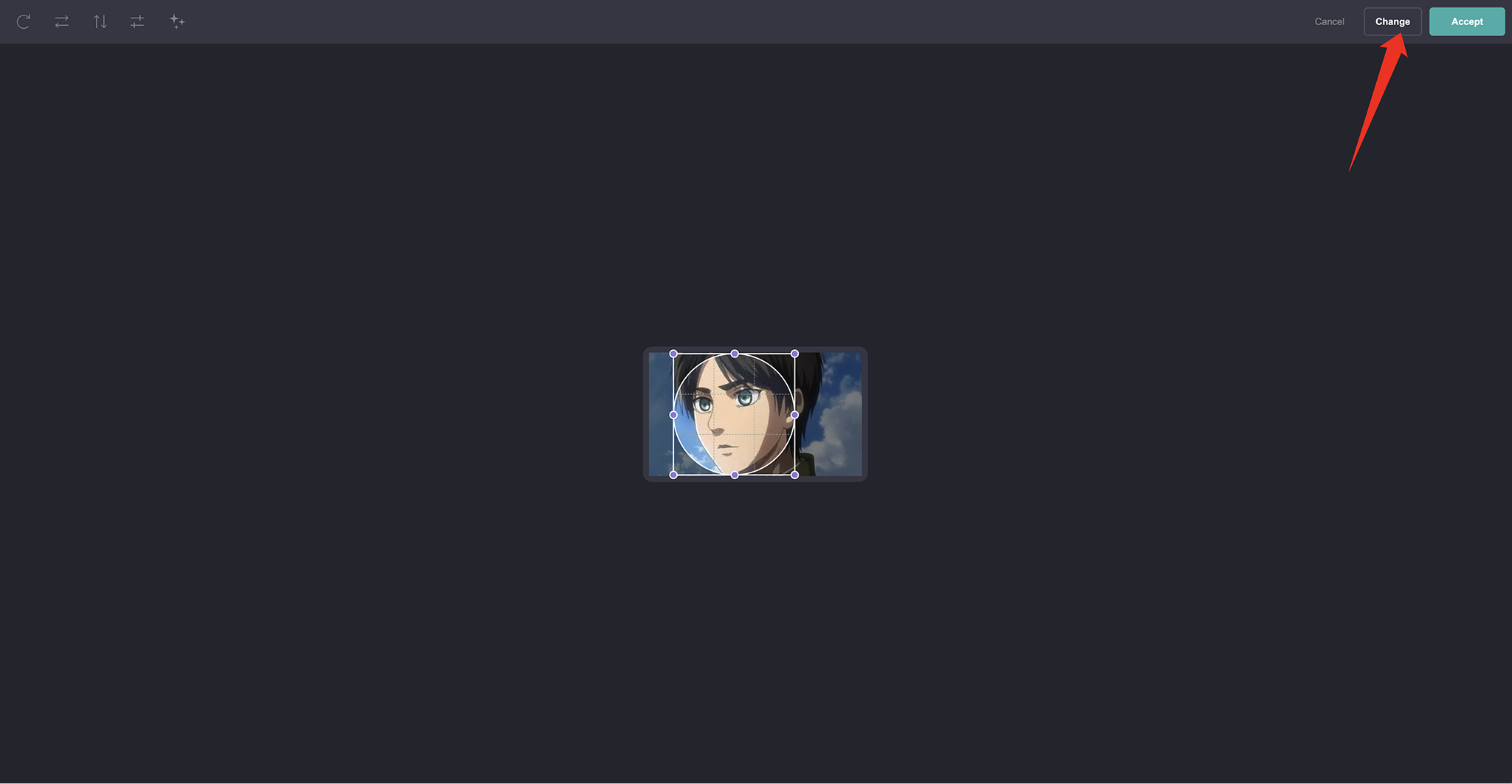
Ändra knappar
Klicka på knapparna Kontakta oss. I sidofältet klickar du på pilen för att expandera den första knappen. Du kan ändra etikett, ikon och URL för knappen här. Du kan också göra detsamma för sociala ikonknappar i det nedre högra hörnet.
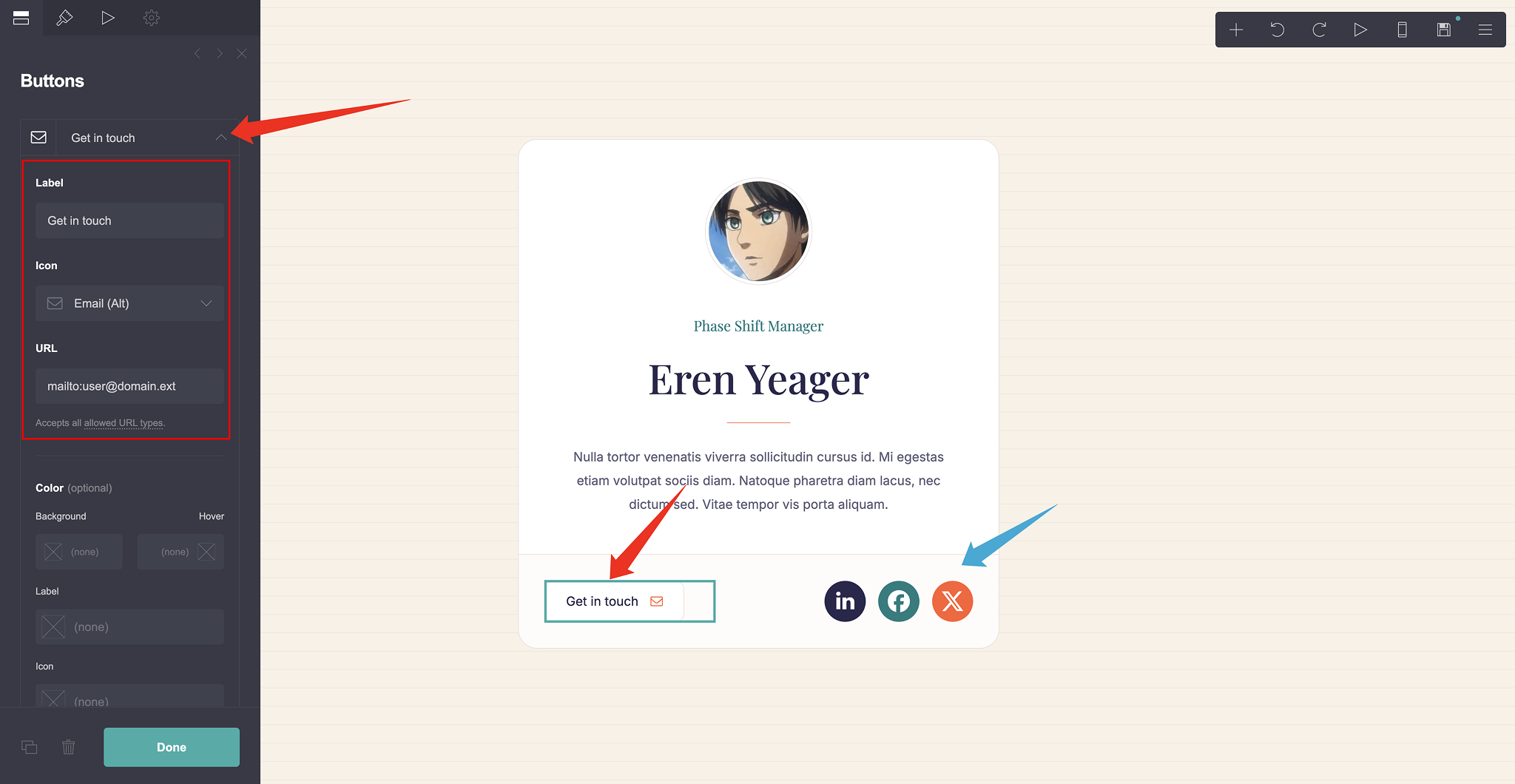
Publicera
Klicka på diskettikonen i huvudmenyn. Och publiceringssidofältet visas.
Om du inte har registrerat dig. Ange din önskade e-post och lösenord för att registrera dig. Eller så kan du klicka på Logga in för att logga in på ditt befintliga carrd-konto.
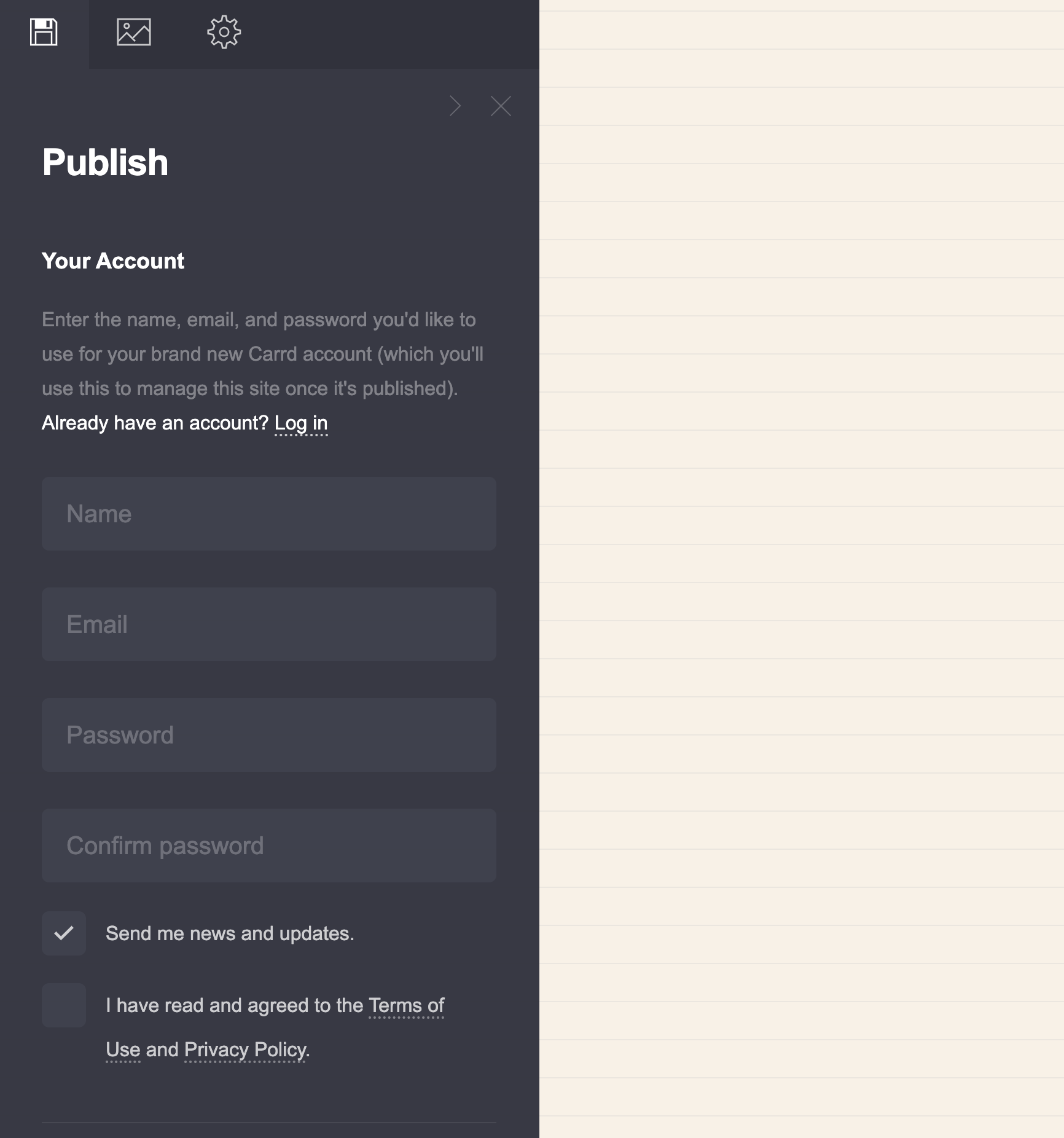
I sidofältet, se till att du har angett titel, beskrivning och URL för din webbplats. Klicka sedan på Publicera!
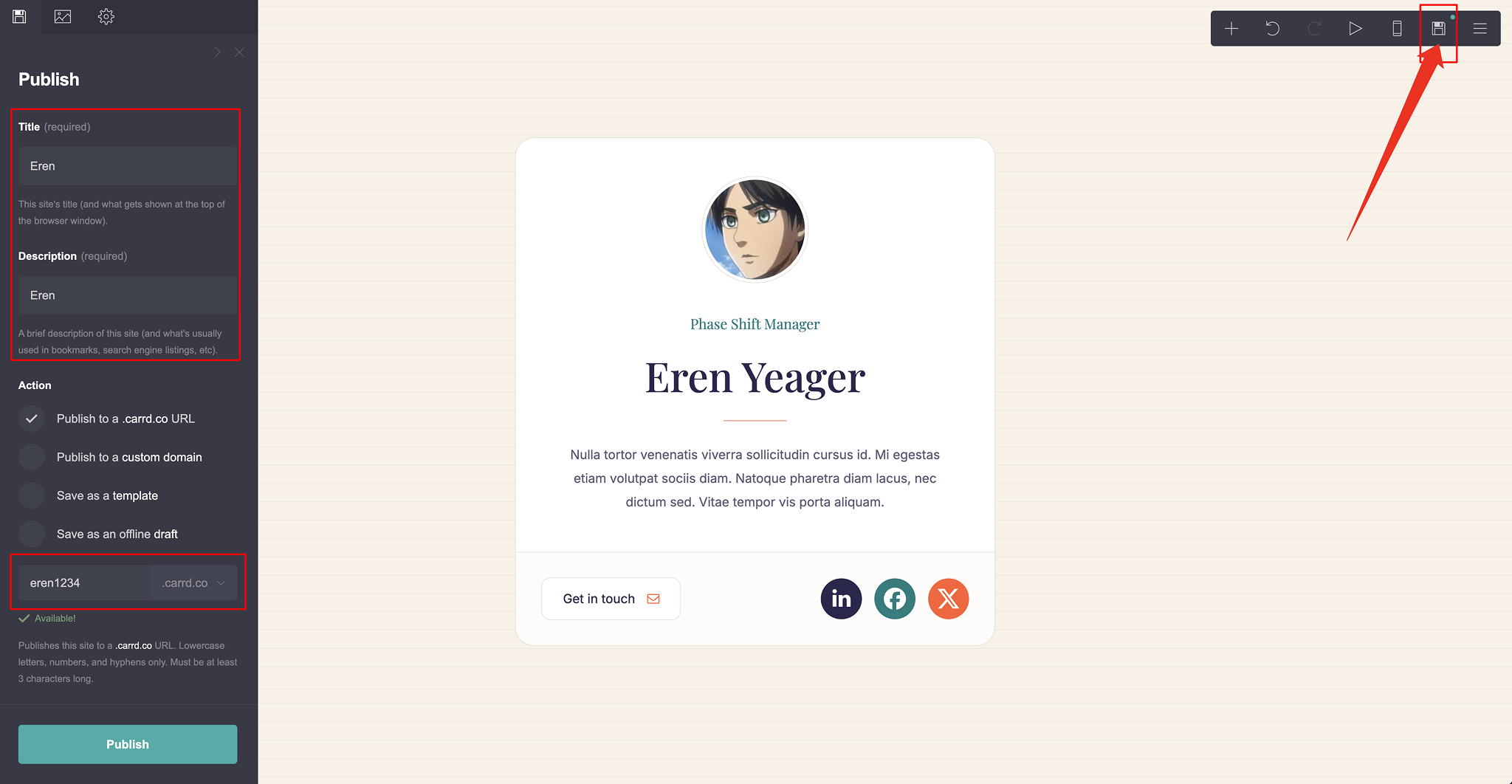
Om du på något sätt inte kan publicera. Du kan kolla denna artikel Carrd won't let me save?.
Mer
Du har slutfört publiceringen av din första carrd-webbplats! Vi kommer att fortsätta skriva om följande ämnen.
- ( PÅGÅENDE ARBETE ) styla din Carrd-webbplats
- ( PÅGÅENDE ARBETE ) Carrd Instagram-stylingmallar
Håll utkik!